
こんにちは、エーピーコミュニケーションズ クラウド事業部の山路です。
今回はAWS re:Invent 2023で公開されたAmazon ConnectとAmazon Qの連携を試してみます。
背景
Amazon QはAWSの生成系AIアシスタントとして発表されたものです。弊社ブログでも以前取り上げたことがあります。
Amazon Qは複数のAWSサービスと連携もしており、その一つがAmazon Connectです。Amazon Q in Connectという名称のサービスは、もともとAmazon Connect Wisdomという機械学習を利用したサービスをアップデートしたものであり、顧客との通話やチャットの内容から、エージェントに対して推奨の回答などを提案することができます。
Amazon Q in Connectの特徴は大きく3つあります。
- リアルタイムでレコメンデーションを提供: 顧客との通話内容を分析し、リアルタイムでレスポンスとアクションを提案します。また関連文書へのリンクも提供します。
- エージェントからの質問に対応: Amazon ConnectのエージェントはWorkspaceのチャット欄からAmazon Qに質問することができます。
- 複数のデータ元に対応: Amazon QはAmazon S3のほか、Salesforce / Zendesk / ServiceNow / Microsoft Sharepoint Onlineをデータ元として指定できます。
なお、Amazon Q in COnnectは3月1日まで無料で利用できます。また現在Amazon Qはプレビュー版であり、英語のみ対応しています。
検証
ここからAmazon Q in Connectの検証です。
Amazon Qが参照するデータの用意
まずはAmazon Qが利用するデータを用意します。今回は弊社ホームページ (英語) のhtmlファイルをいくつか用意し、Amazon S3に配置しました。
Amazon QとAmazon Connectの統合
次にAmazon ConnectとAmazon Qとの統合を有効にします。ここではAmazon Connectは作成済みであることを想定しています。なお、Amazon Q in Connectを利用するには、Amazon Connect Contact Lensを有効にする必要があります。
まず作業対象のAmazon Connectインスタンスの左メニューから Amazon Q を選択し、遷移後のページにある ドメインを追加 ボタンを選択します。

次にドメインの追加を行います。ここではドメイン名を適当に設定し、新しいドメインを作成します。
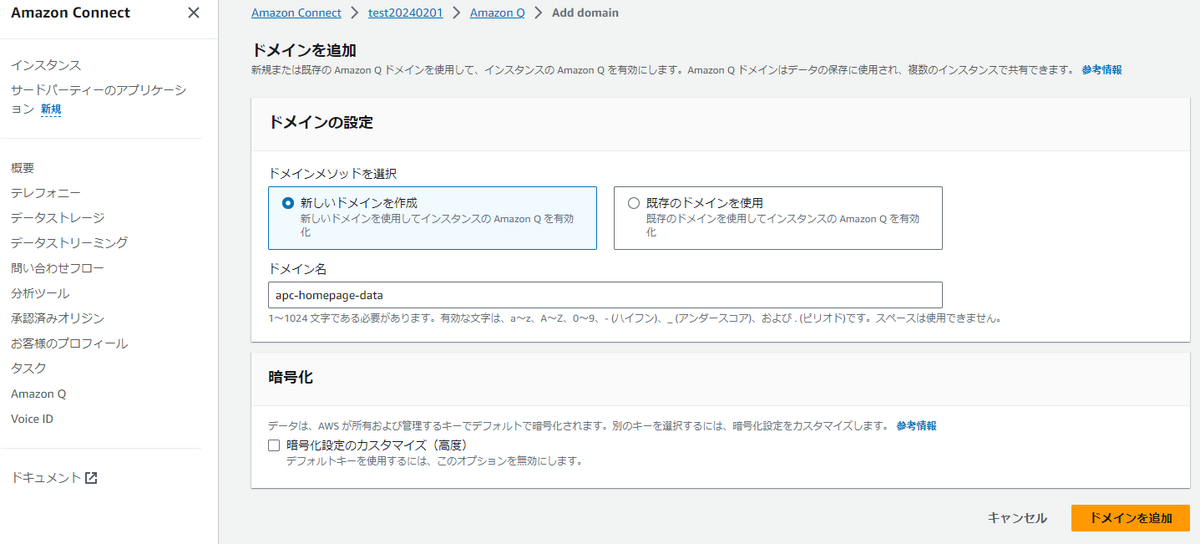
ドメインを作成したら、次に統合の追加を行います。
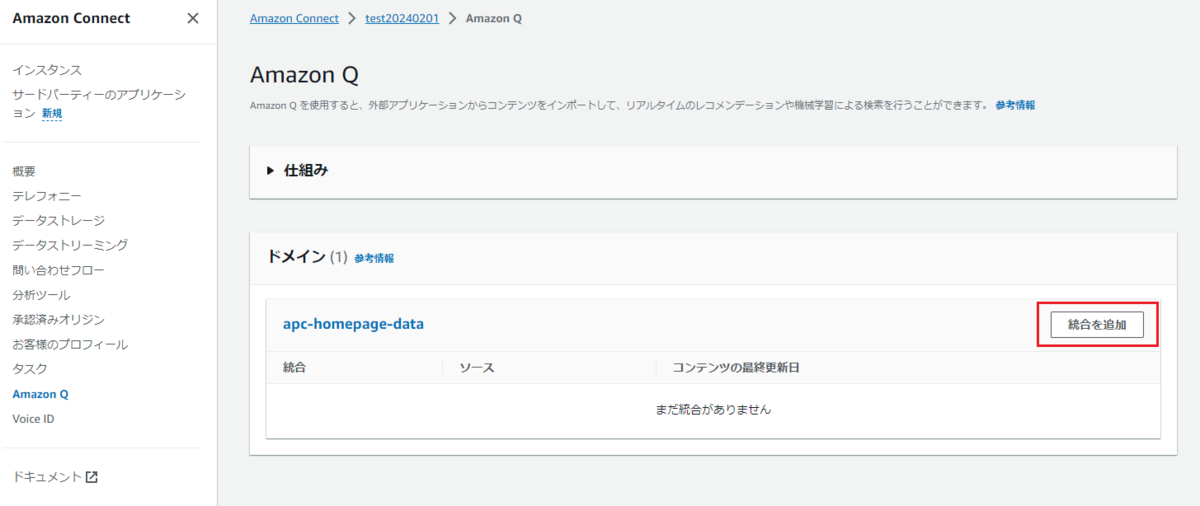
統合を追加 のページに遷移すると、まずはデータソースを指定します。ここで先ほど作成したAmazon S3バケットを指定します。
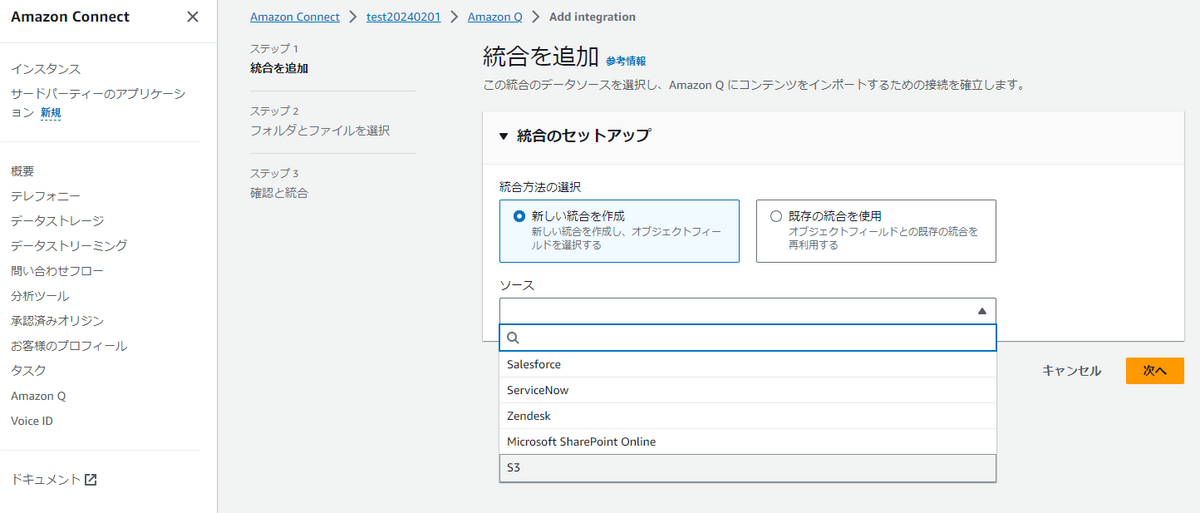
また統合の追加をする際、リソースの暗号化 (と復号) のためにAWS KMSキーが必要となります。事前に作成することも可能ですが、ここでは AWS KMSキーを作成 ボタンを選択して新規作成を行います。
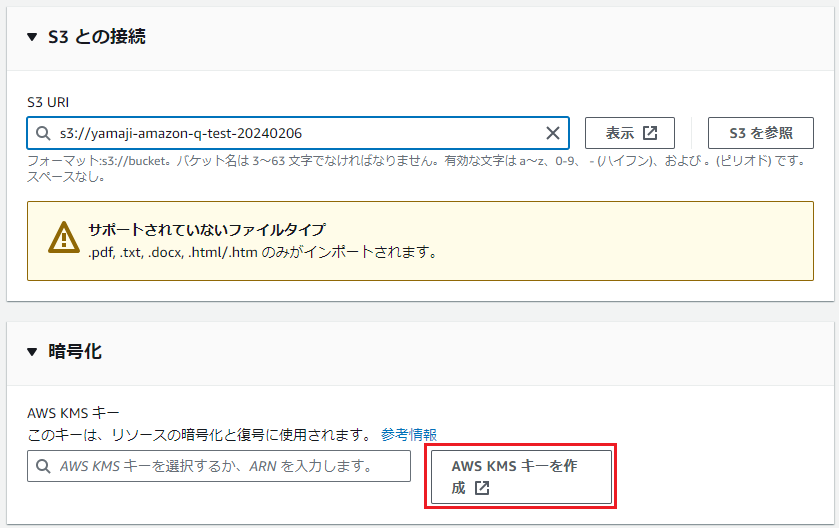
AWS KMSキーを作成する時は以下のように指定します。
キーのタイプ:対称キーの使用法:暗号化および復号化
今回はチャットからAmazon Qに質問するのも試すため、以下の用にポリシーを修正します。
{ "Version": "2012-10-17", "Id": "key-consolepolicy-3", "Statement": [ { "Sid": "Enable IAM User Permissions", "Effect": "Allow", "Principal": { "AWS": "arn:aws:iam::<AWS Account ID>:root" }, "Action": "kms:*", "Resource": "*" }, { "Effect": "Allow", "Principal": { "Service": "connect.amazonaws.com" }, "Action": [ "kms:Decrypt", "kms:GenerateDataKey*", "kms:DescribeKey" ], "Resource": "*" } ] }
AWS KMSキーを作成後はAmazon Qの統合追加画面に戻ってKMSキーを追加します。
最後に設定を確認して統合を追加します。

動作確認
ここからAmazon Q in Connectの機能を試します。なお今回はAmazon Connectインスタンス作成時に追加されるユーザーをエージェントとして使用しますが、Amazon Qの機能を利用するにはSecurity Profileの エージェントアプリケーション にAmazon Qへのアクセス権限が必要です。
Amazon ConnectにログインしてエージェントWorkspaceを開くと、右側にAmazon Qのメニューが表示されます。
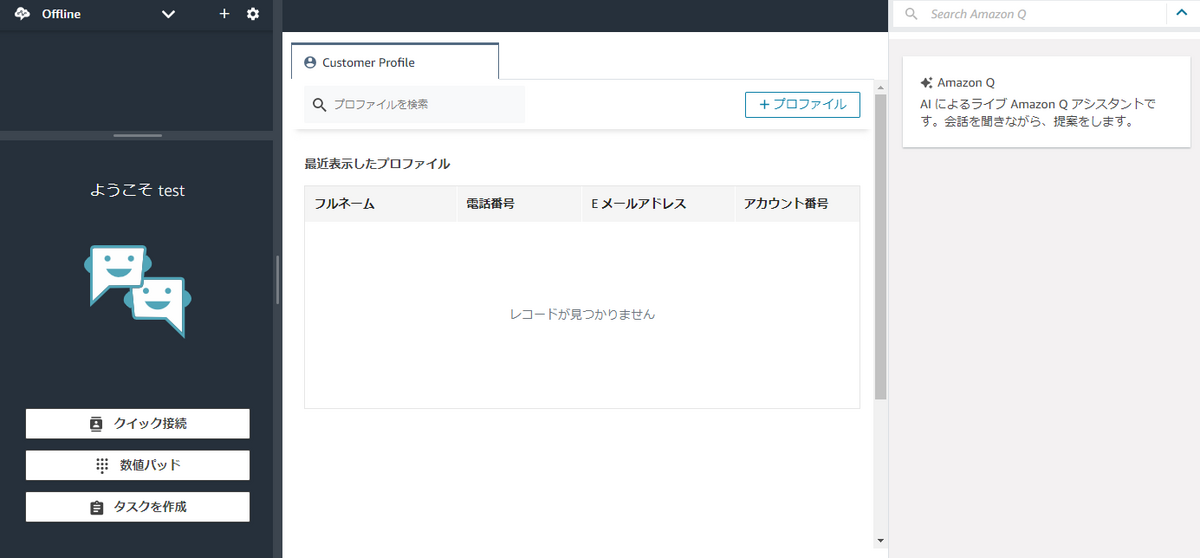
まずはチャット機能から。 Search Amazon Q に質問内容を入力してEnterを押すと、Amazon Qに質問が送信され、しばらくすると回答が返ってきます。例えば会社の住所を聞いてみると、こんな感じです。
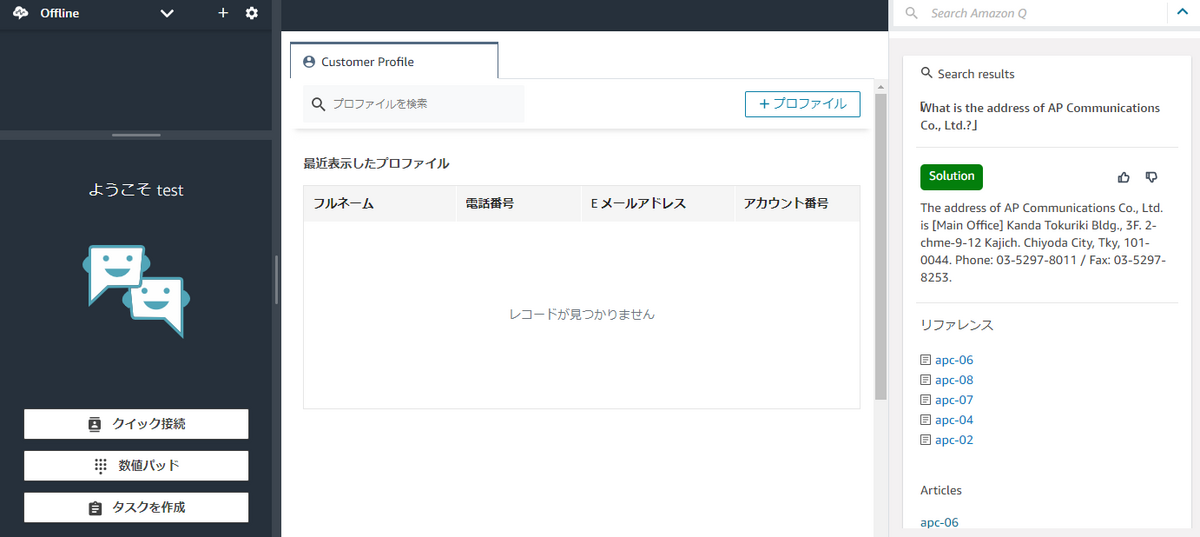
The address of AP Communications Co., Ltd. is [Main Office] Kanda Tokuriki Bldg., 3F. 2-chme-9-12 Kajich. Chiyoda City, Tky, 101-0044. Phone: 03-5297-8011 / Fax: 03-5297-8253.
もう少し抽象的な質問もしてみます。主要なサービスは何ですか?と聞いてみると、こんな感じに返ってきました。
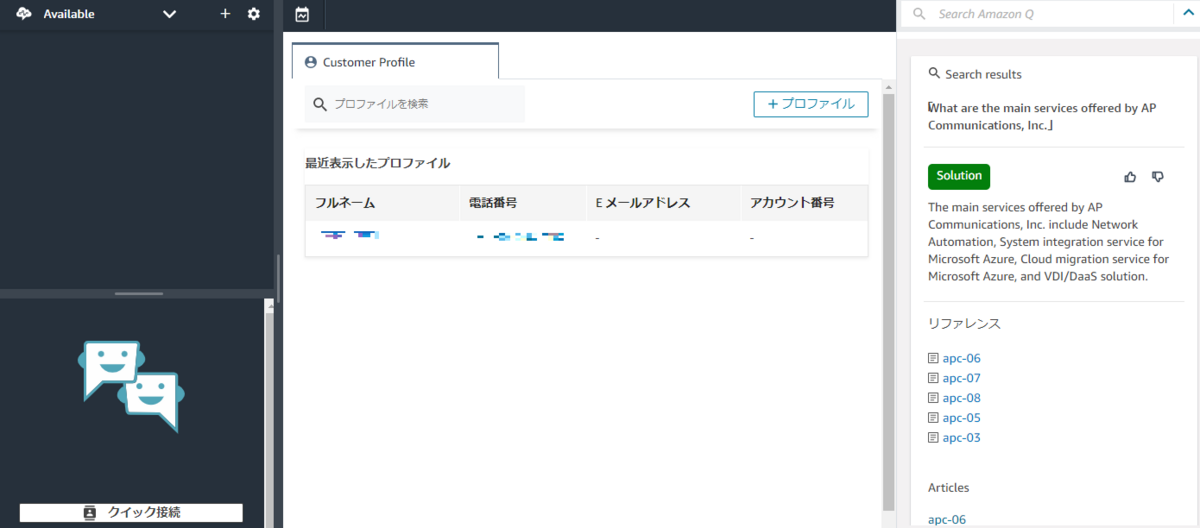
The main services offered by AP Communications, Inc. include Network Automation, System integration service for Microsoft Azure, Cloud migration service for Microsoft Azure, and VDI/DaaS solution.
またAmazon Qからの回答にはリファレンスも表示されており、クリックすると該当のページが表示されます。
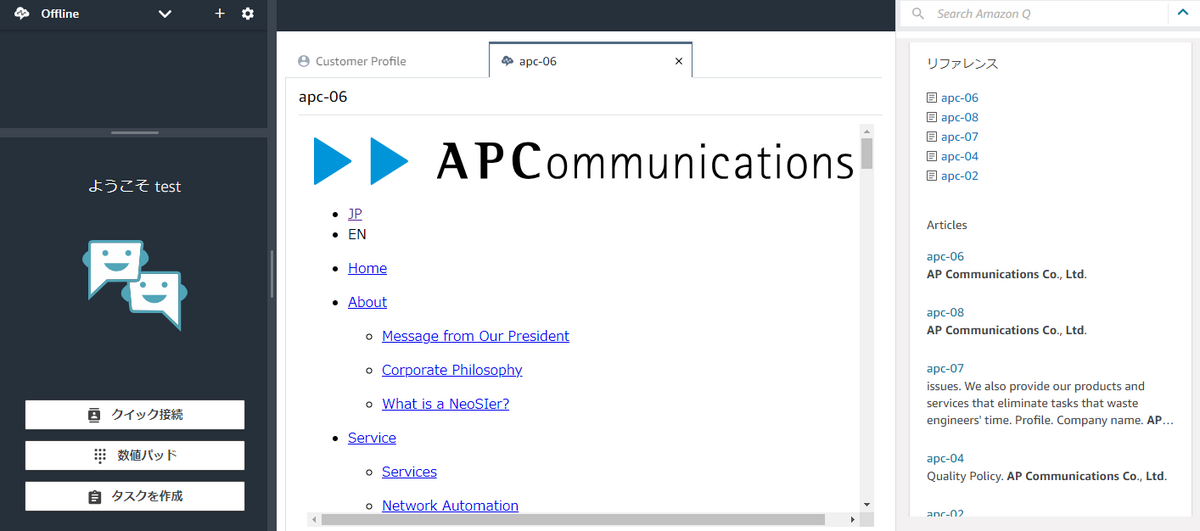
次に会話中のリアルタイム分析とレコメンデーション機能を使います。この機能を使うには、あらかじめ以下のブロックを含むフローを設定する必要があります。
Amazon Q Connect: 作成したAmazon QのドメインARNを指定記録と分析動作を設定:- 分析: 音声分析を有効にする (リアルタイム及び通話後の分析)
※参考:
- Flow block in Amazon Connect: Amazon Q in Connect - Amazon Connect
- Flow block in Amazon Connect: Set recording and analytics behavior - Amazon Connect
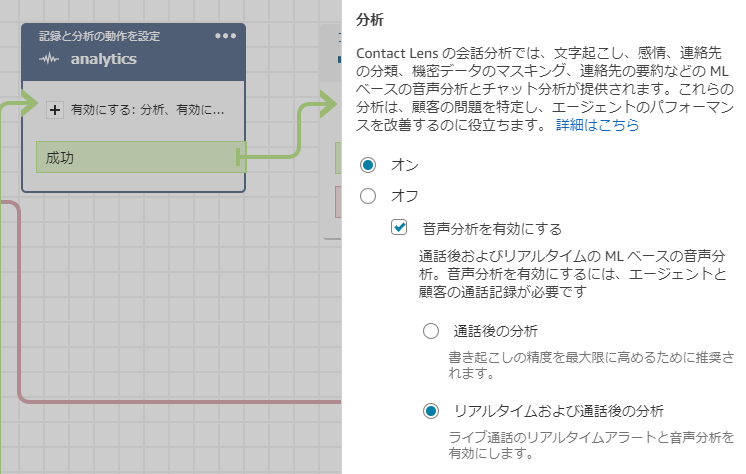
今回使用したフローは以下のようなものです。
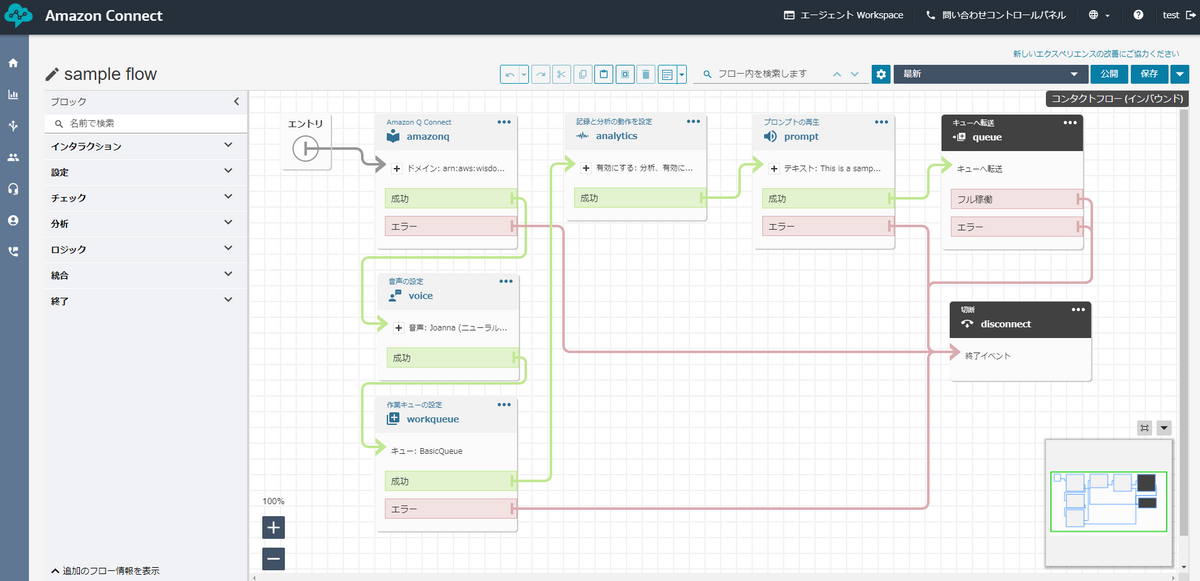
頑張って英語で会社の住所を聞いてみると、それっぽいものを検出し、Amazon Qが回答を表示している様子を確認できました。

さいごに
今回はAmazon Q in Connectの紹介でした。まだ日本語には対応していないですが、将来的には使われる可能性も十分あるのかな、と感じました。ただ、実際にこれを利用するエージェントから見ると、複数のインターフェイスから情報を集めることができるので、慣れないと混乱しそうな気もしました。トレーニングも含めてどう導入を進めるか考えるのも重要かもしれません。
最後に、弊社はAWSアドバンスドティアサービスパートナー認定を受けております。また以下のようにAWSの活用を支援するサービスも行っているので、何かご相談したいことがあればお気軽にご連絡ください。